Бұл нұсқаулықта сіз қосылу арқылы онлайн төлемдерді қабылдауды үйренесіз Сандық мәзір Stripe есептік жазбаңызға.
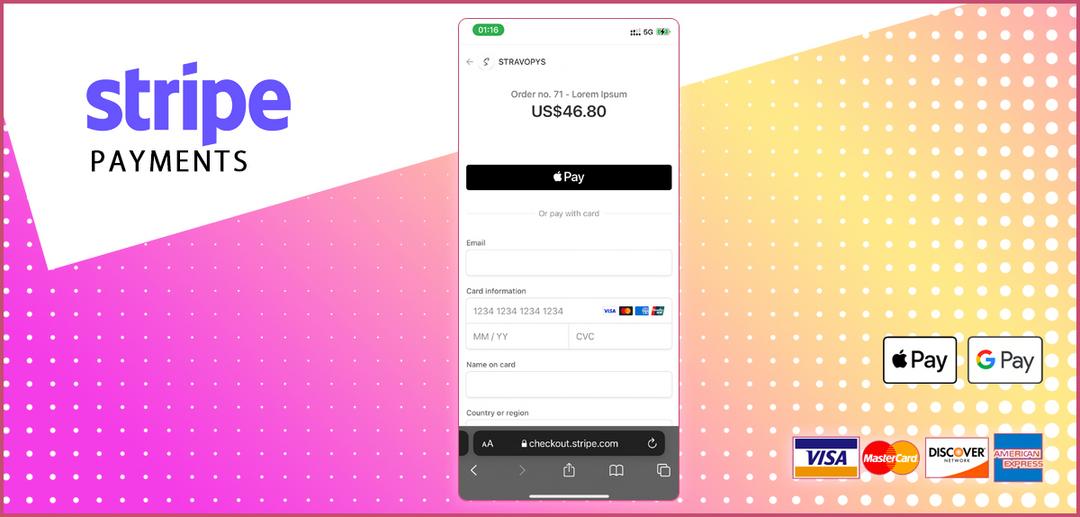
Stripe - стартаптардан бастап ірі кәсіпорындарға дейін барлық өлшемдегі миллиондаған бизнес сенім артқан танымал төлем өңдеу платформасы.
Клиенттеріңіз Visa, Mastercard, American Express және Google Pay/Apple Pay электрондық әмияндарымен төлей алады. туралы толығырақ білуге болады төлем әдістері Stripe ресми бетінде.
Төмендегі қадамдарды орындау арқылы сіз цифрлық мәзірге онлайн төлемдерді қосу қаншалықты оңай екенін білесіз.
Тіркеу
Егер сізде Stripe тіркелгісі бар болса, бұл бөлімді өткізіп жіберуге болады. Егер сізде әлі тіркелгіңіз болмаса, мына қадамдарды орындаңыз:
- Бетті ашу Тіркеулер.
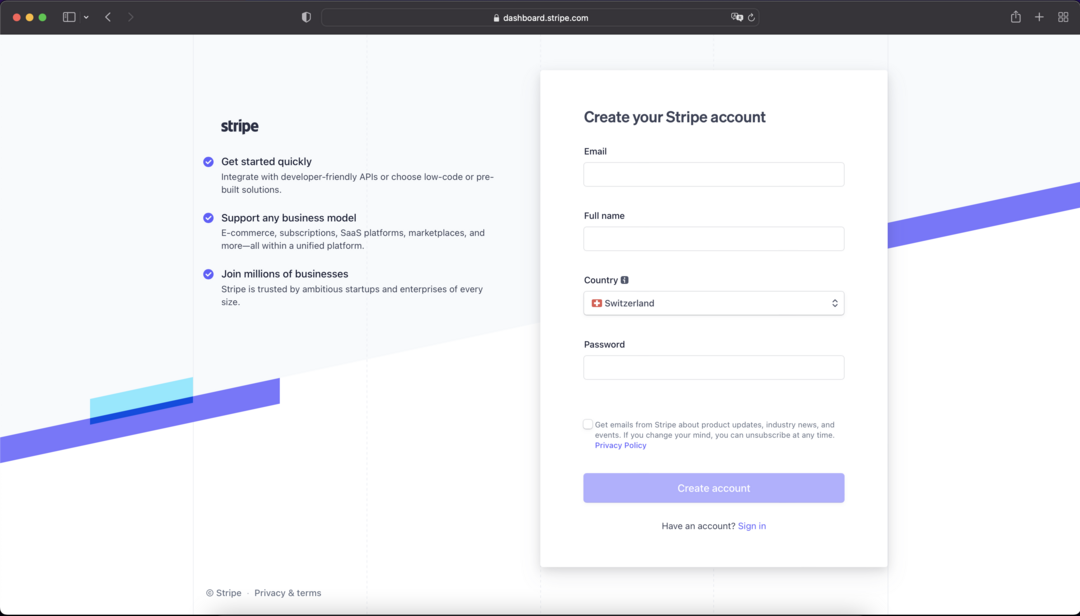
- Электрондық пошта мекенжайыңызды, толық аты-жөніңізді, еліңізді және күшті құпия сөзді енгізіңіз.
- «Тіркелгі жасау» түймесін басыңыз.
Stripe есептік жазбасын жасағаннан кейін растау қажет:
- Кіріс қалтаңызды ашыңыз және Stripe-тен растау хабарын іздеңіз.
- «Электрондық пошта мекенжайын тексеру» түймесін басыңыз.
Тексеруден кейін сіз төлемді белсендіру бетіне қайта бағытталасыз.
- «Төлемдерді белсендіру» түймесін басыңыз
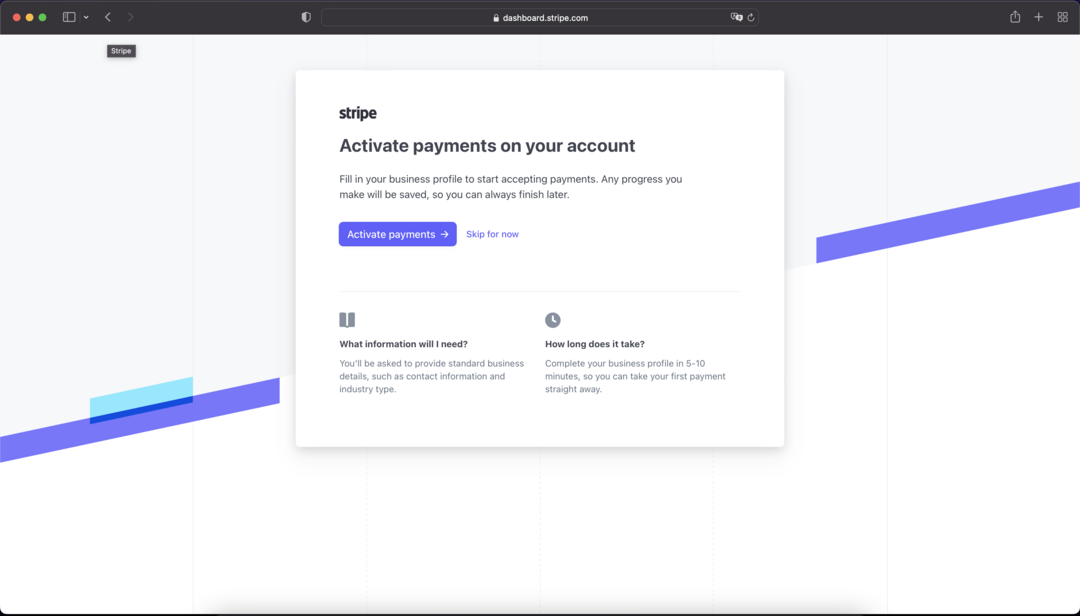
Сізге ұйымыңыз туралы ақпаратты толтыру ұсынылады. Бұл қадамды аяқтау үшін экрандағы нұсқауларды орындаңыз.
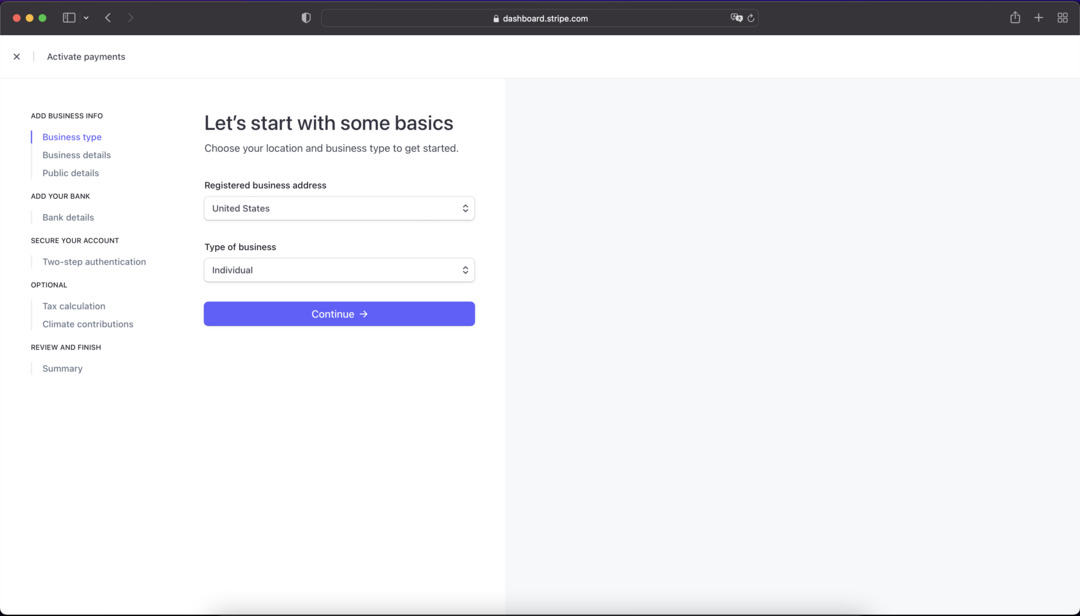
Алдыңғы қадамды орындағаннан кейін сіз Stripe бақылау тақтасын көресіз.
Әзірлеуші бөлімін қараңыз. Оның құрамында жарияланатын кілт, және де құпия кілт. Stravopys басқару тақтасын орнату үшін оларға кейінірек ораламыз. Сондай-ақ таңдалған режимге назар аударыңыз. Алдымен тапсырыстарыңызды тексергіңіз келсе, қосқыш сынақ режимінде екеніне көз жеткізіңіз.
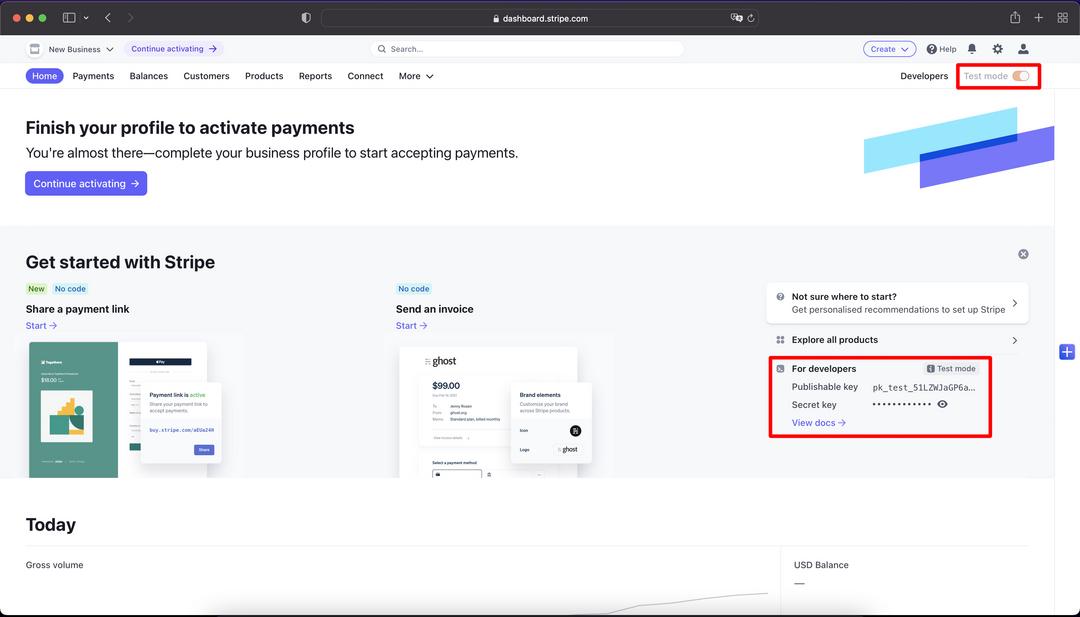
Stravopys көмегімен Stripe тіркелгісін біріктіру
Негізгі бөлім аяқталды, бірақ Stravopys әлі сіздің Stripe есептік жазбаңыз туралы білмейді. Қосылу үшін мына қадамдарды орындаңыз:
- Stravopys басқару тақтасын ашыңыз.
- «Тапсырыс параметрлері» сілтемесін басыңыз.
- «Тапсырысты қабылдауға рұқсат беру» қосқышын қосыңыз.
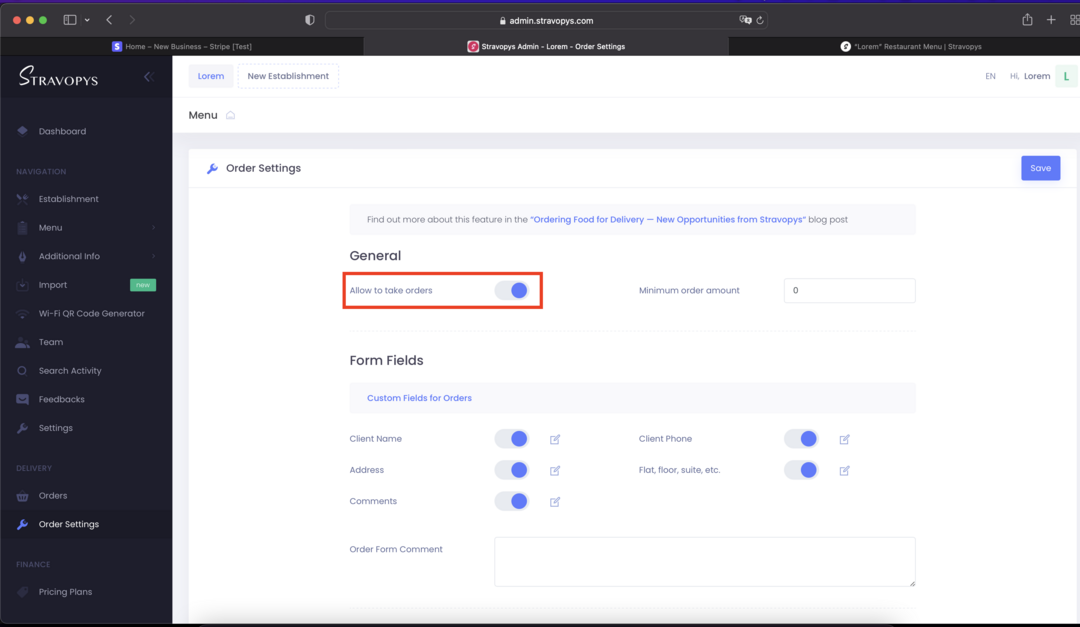
- Бетті төмен айналдырып, «Онлайн төлем параметрлері» бөлімін табыңыз.
- Жолақ құралдар тақтасында табуға болатын «Жарияланатын» және «Құпия» пернесін көрсетіңіз.
- Өзгерістерді сақтаңыз.
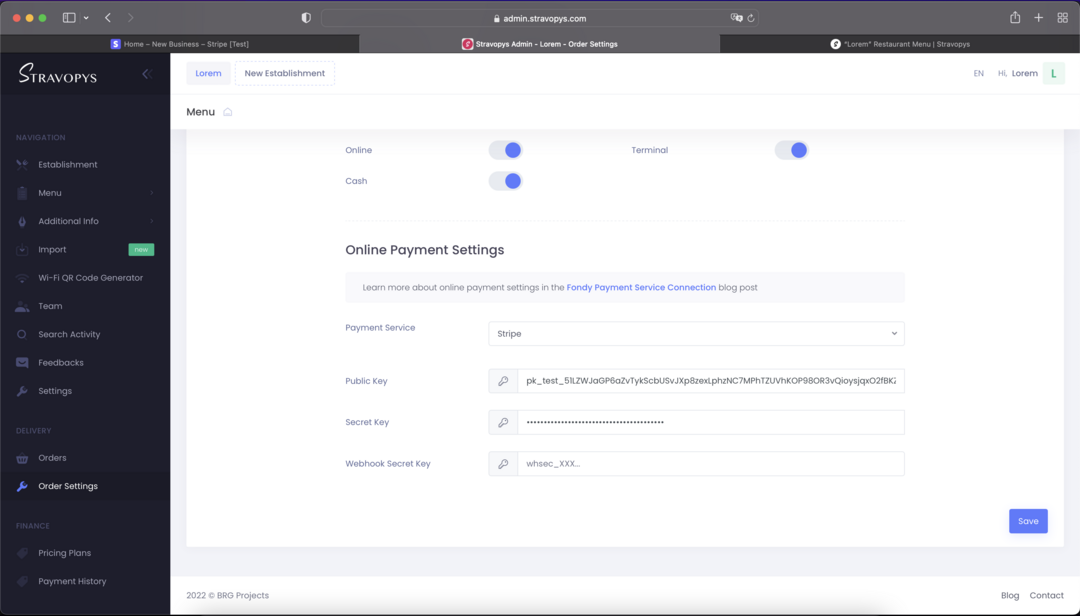
Бар болғаны. Сіздің цифрлық мәзіріңіз онлайн тапсырыстарды қабылдауға дайын.
Интеграцияңызды тексеру үшін төлемдерді сынаңыз
Сандық мәзіріңіздің Stripe бағдарламасымен дұрыс біріктірілгеніне көз жеткізу үшін арнайы карта нөмірлерін пайдаланып ақшаны жылжытпай транзакцияларды модельдеңіз. сынақ режимі.
Кез келген 3 таңбалы CSV коды және болашақта жарамды күні бар келесі карта нөмірлерін пайдаланыңыз:
- Сәтті транзакциялары бар карта: 4242424242424242
- 3D қауіпсіздік картасы: 400000000003220
- Қателері бар карта: 4000000000009995
Тексеру беті Тестілеукөбірек білу үшін.
Төлем туралы хабарламалар
Сіз төлемдерді қабылдай аласыз, бірақ Stripe олардың мәртебесі туралы Stravopys хабардар ете алады және сіз ала аласыз электрондық пошта және телеграмма хабарламалары келесі әрекеттерді орындау керек:
- Stripe бақылау тақтасын ашыңыз.
- Әзірлеу режиміне өту үшін «Әзірлеушілер» түймесін басыңыз.
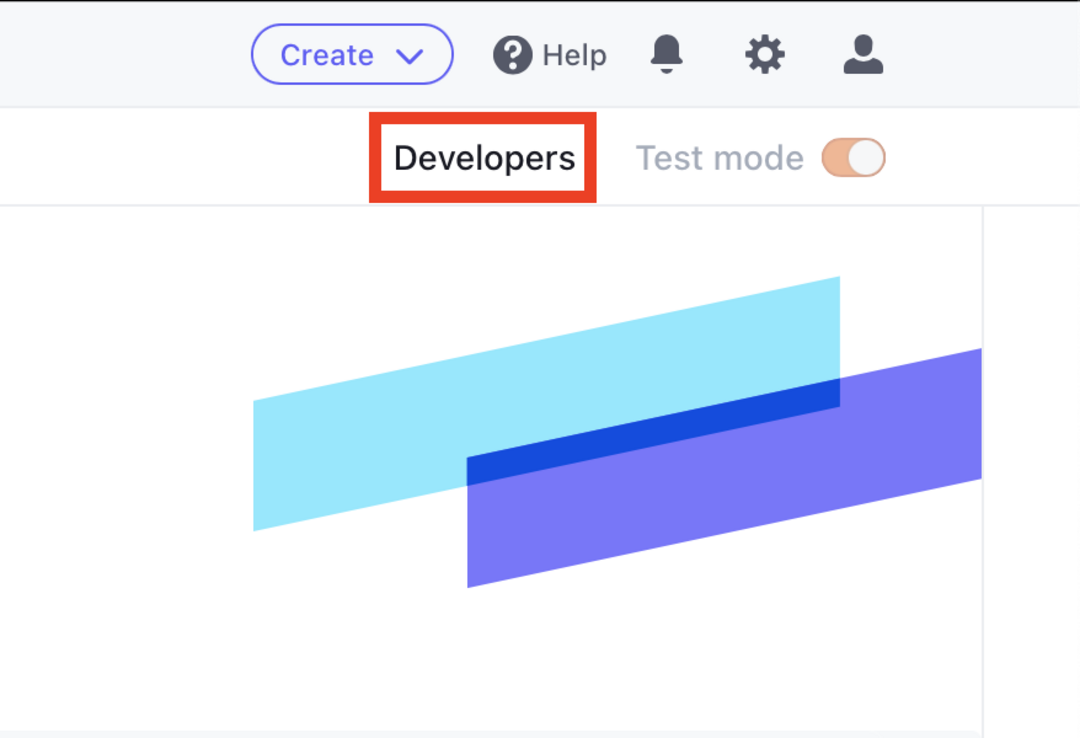
- Сол жақ панельдегі «Вебхуктар» элементін басыңыз.
- Checkout оқиғаларын алу үшін Stravopys соңғы нүктесін конфигурациялау үшін «Соңғы нүкте қосу» түймесін басыңыз.
- URL мекенжайын "https://stravopys.com/api/stripe-callback" ретінде көрсетіңіз.
- Қажет болса, сипаттаманы қосыңыз.
- "Тыңдау" параметрі "Есептік жазбаңыздағы оқиғалар" күйіне орнатылғанын тексеріңіз.
- «+ Оқиғаларды таңдау» түймесін басыңыз.
- Checkout тобын тауып, "checkout.session.completed" оқиғасын тексеріңіз.
- Оқиғаларды қосу түймесін басыңыз.
- Соңғы нүкте қосу түймесін басыңыз.
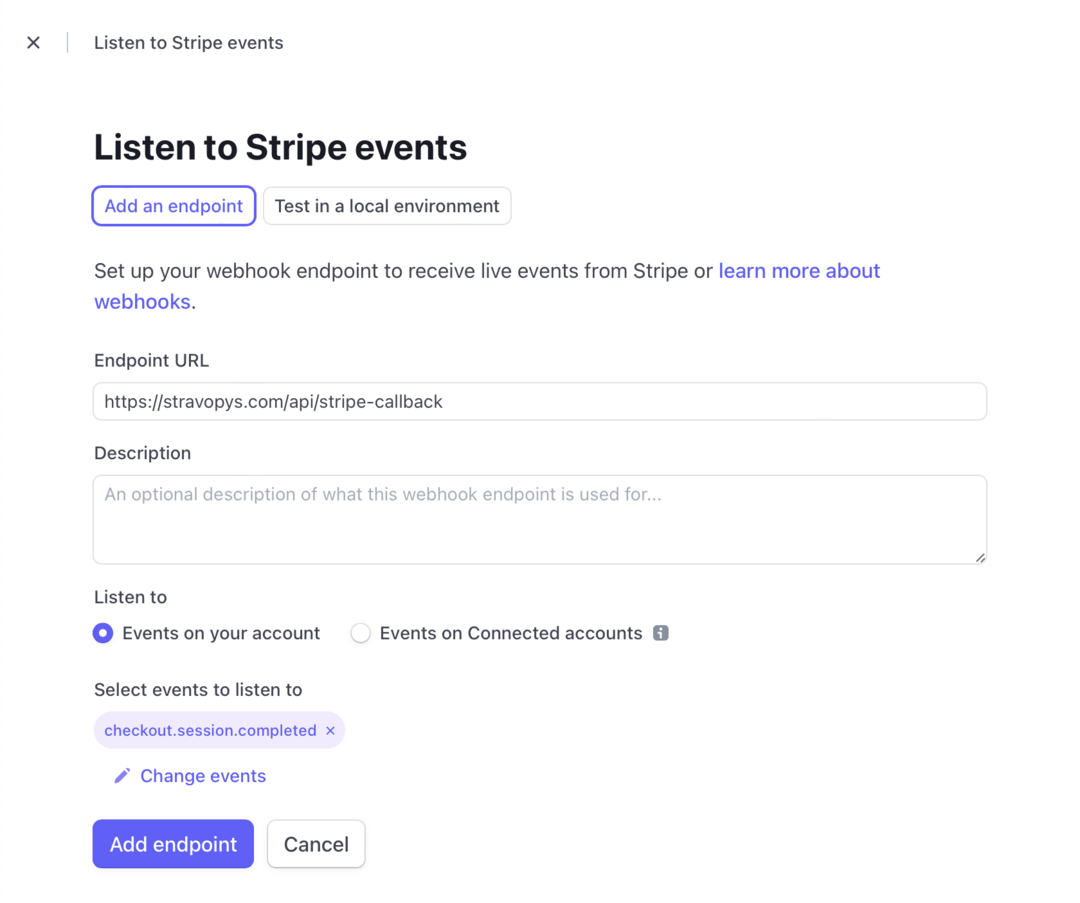
Соңғы нүктені жасағаннан кейін оның «Қол қою құпиясы» кілтін көшіру керек. Оны «Қол қою құпиясы» бағанындағы «көрсету» түймесін басу арқылы таба аласыз. Webhook кілті "whsec_..." деп басталады.
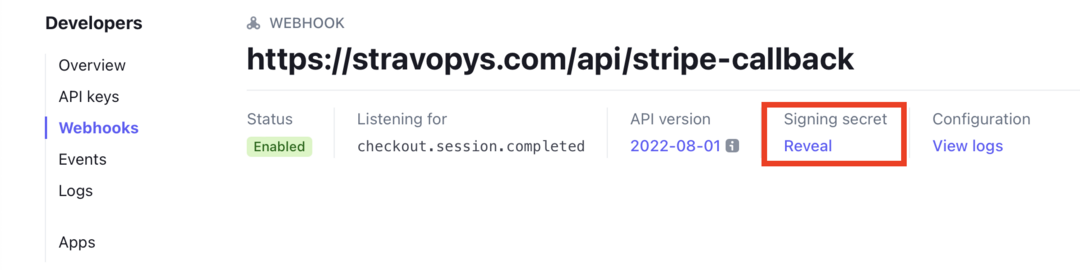
Кілтті алғаннан кейін оны Stravopys тапсырыс параметрлерінің конфигурациясына көшіріп, қою керек:
- Stravopys басқару тақтасын ашыңыз.
- Тапсырысты орнату конфигурациясын ашыңыз.
- Stripe төлем параметрлері бөлімін табыңыз.
- Вебхук кілтін тиісті өріске қойыңыз.
- Өзгерістерді сақтаңыз.
Барлық қажетті қадамдар орындалды. Егер сіз нақты төлемді қабылдағыңыз келсе, Stripe бақылау тақтасындағы сәйкес режимді ауыстырып, Stravopys тапсырыс параметрлеріндегі пернелерді жаңартуыңыз қажет.

